Es bastante normal eliminar o mover archivos recién descargados. La mayoría de los usuarios han borrado o borrado por error los archivos descargados, lo que ha provocado la pérdida de toda la carpeta de descarga. Siga los métodos a continuación para restaurar rápidamente archivos desde la carpeta de descargas. Antes de continuar, echemos un vistazo a por qué los datos descargados se eliminan o se pierden en primer lugar.
¿Cómo Pierden la Mayoría de las Usuarias los Archivos Descargados?
Las razones más frecuentes son las siguientes:
- Eliminación involuntaria de los archivos.
- Borrar varios archivos a la vez.
- Eliminó accidentalmente el archivo incorrecto.
- Un ataque de virus o malware también puede ser la razón por la que haya perdido la carpeta de descarga.
- Eliminación de archivos temporales de descargas
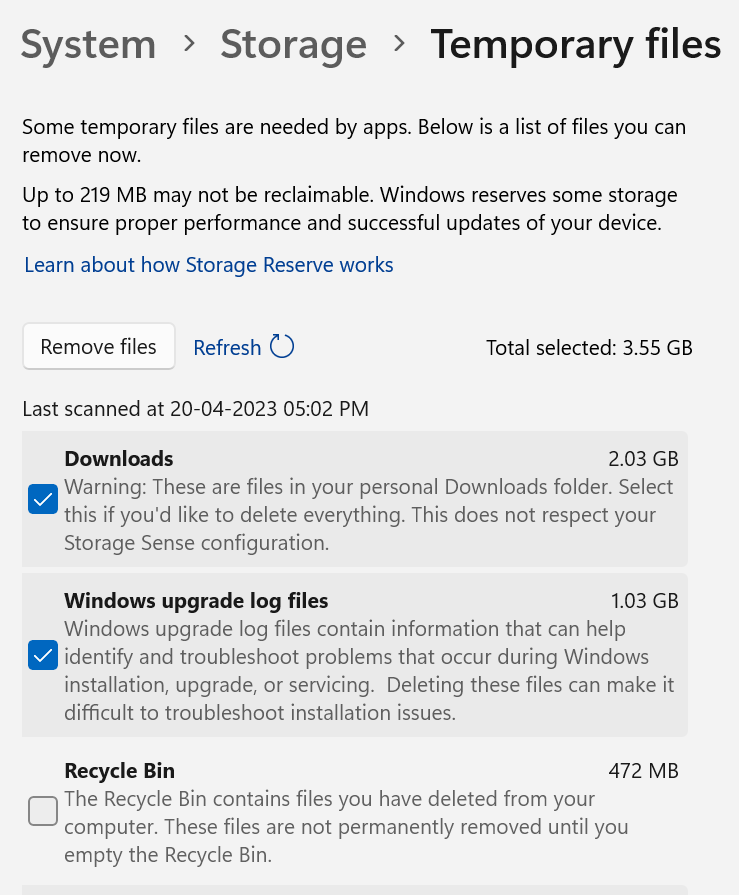
Debido a una o más de las razones anteriores, es posible que ya no tenga archivos o archivos adjuntos descargados de Internet disponibles en su Sistema o teléfono inteligente.
Esta guía cubrirá el proceso de como recuperar archivos borrados de la carpeta descargas en computadoras Windows y Mac.
Métodos para Recuperar Archivos de Descarga o Carpeta de Descargas en Windows:
¿Cómo encontrar archivos descargados recientemente en Windows 10 y otras versiones?
La carpeta Descargas es donde los archivos descargados, como música, películas, aplicaciones o juegos, se almacenan de manera predeterminada.
Aquí hay 2 formas en que puede acceder a la carpeta de descargas y verificar si sus archivos descargados aún existen en ella:
- Puede seguir la ruta para encontrar y ver los archivos descargados recientemente - “C:\Users\username\Downloads.”
- Puede acceder a la carpeta de descarga iniciando el explorador de archivos, haciendo clic en This PC en el panel izquierdo y haga clic en Downloads.
¿Cómo recuperar archivos borrados de la carpeta de descargas?
La recuperación de archivos eliminados se refiere al proceso de recuperar archivos borrados de la unidad o carpeta donde se guardaron anteriormente. Aquí se mencionan los métodos infalibles probados y probados por expertos en tecnología y usuarios y se ha demostrado que recuperan archivos que se eliminaron de la carpeta Descargas de cualquier versión de Windows.
Método 1: Vuelva a descargar los mismos archivos de Internet:
Probablemente la forma más básica de recuperar archivos descargados eliminados es descargándolos nuevamente de la Web. Es posible que sepa qué archivo ha descargado y de dónde. Con suerte, puede encontrar el mismo archivo y volver a descargarlo. Si no está seguro de dónde ha descargado un determinado. Puede navegar a través del historial de búsqueda de su navegador web. Si no puede localizar los archivos, puede probar los siguientes métodos.
Método 2: Recuperar archivos eliminados de la papelera de reciclaje:
La respuesta más fácil a preguntas como "¿cómo recuperar descargas eliminadas en la PC?" es encontrándolos en la Papelera de reciclaje de su computadora con Windows.
Pisar 1: Haga clic en el Recycle Bin icono en la pantalla principal de su computadora.
Pisar 2: Puede seleccionar manualmente los archivos que desea recuperar o también puede presionar Ctrl+A a (seleccionar todo).
Pisar 3: Haga clic con el botón derecho en la pantalla y, en el menú desplegable, haga clic en el Restore botón.
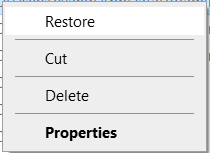
Encontrará los archivos restaurados en la misma ubicación donde se guardaron anteriormente.
Nota: Si recientemente eliminó archivos de la Papelera de reciclaje de su computadora de escritorio o portátil con Windows. Entonces, sigue este artículo para descubrir cómo recuperar archivos borrados permanentemente de la papelera de reciclaje.
La recuperación de archivos de la papelera de reciclaje y la restauración de copias de seguridad de los archivos originales son una de las soluciones para la recuperación de archivos. Puedes consultar este artículo para saber más soluciones manuales para recuperar archivos de Windows.
Método 3: Recuperar Archivos Borrados de la Carpeta de Descargas de la Copia de Seguridad:
La razón por la que solicitamos repetidamente a nuestros lectores que siempre realicen una copia de seguridad de los datos importantes es que los datos respaldados se pueden restaurar fácilmente y se pueden usar en caso de pérdida de datos.
Si ha realizado una copia de seguridad en cualquier dispositivo de almacenamiento externo o ha utilizado funciones como Historial de archivos o Versiones anteriores. Entonces puedes usarlos para recuperar sus datos respaldados.
Importante Nota: Muchos usuarios de Windows utilizan la utilidad Robocopy para copiar los archivos originales y crear una copia de seguridad. Pero en los últimos tiempos, muchos usuarios se han enfrentado a una situación en la que descubrieron que el comando Robocopy/MIR ha eliminado algunos de sus archivos de copia de seguridad. Si eres uno de los usuarios de Robocopy que ha perdido sus archivos. Consulte este artículo sobre Robocopy/ MIR recuperación de archivos eliminados.
Si no tiene una copia de seguridad adecuada de los archivos, le sugerimos que pruebe la siguiente solución, que ha sido probada para restaurar descargas eliminadas desde cualquier computadora o computadora portátil con Windows.
Método 4: Recupere la carpeta de descargas eliminadas o los archivos perdidos utilizando un software avanzado de recuperación de datos:
Utilizar Remo Recuperar, una herramienta sofisticada que ha demostrado recuperar archivos o carpetas importantes de cualquier escenario. Este software está construido con poderosos algoritmos que escanean a fondo la carpeta o la unidad donde se eliminaron o perdieron los archivos descargados. El algoritmo de búsqueda ha sido diseñado para identificar y recuperar más de 300 tipos de archivos sin esfuerzo. La aplicación tiene una interfaz muy intuitiva y fácil de usar que no exige ninguna habilidad técnica especial.
Ya puedes descargar la versión de prueba sin pagar nada. ¡Descargue la herramienta ahora y comience a recuperar sus imágenes o archivos de video favoritos con solo unos pocos clics!
¿Cómo Recuperar Archivos de Descarga o Carpeta de Descargas en Windows?
Paso 1: Descargue e instale Remo Recover en su sistema Windows.
Paso 2: Inicie la aplicación y haga clic en el botón Folder opción y seleccione la opción Downloads folder, haga clic en Scan.
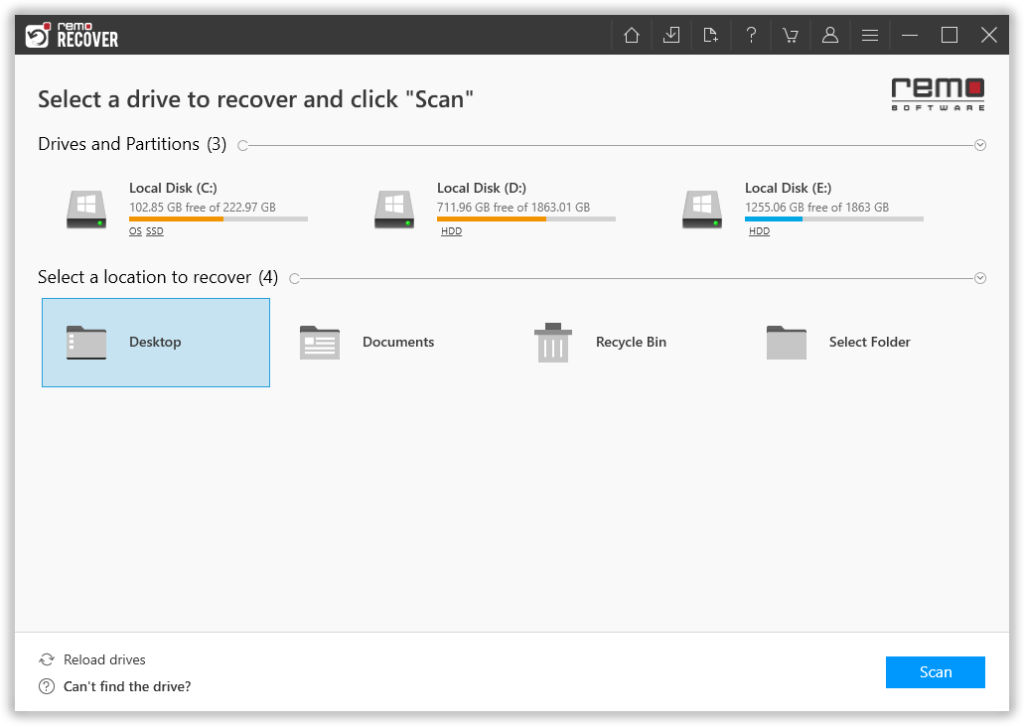
Paso 3: La aplicación comenzará a escanear el Selected folder y le mostrará un vistazo de los datos recuperados.
Paso 4: Obtenga una vista previa de la carpeta y los archivos recuperados usando Preview opción. Una vez que esté satisfecho con el resultado, puede guardar los datos recuperados en la ubicación deseada haciendo clic en Recover botón.
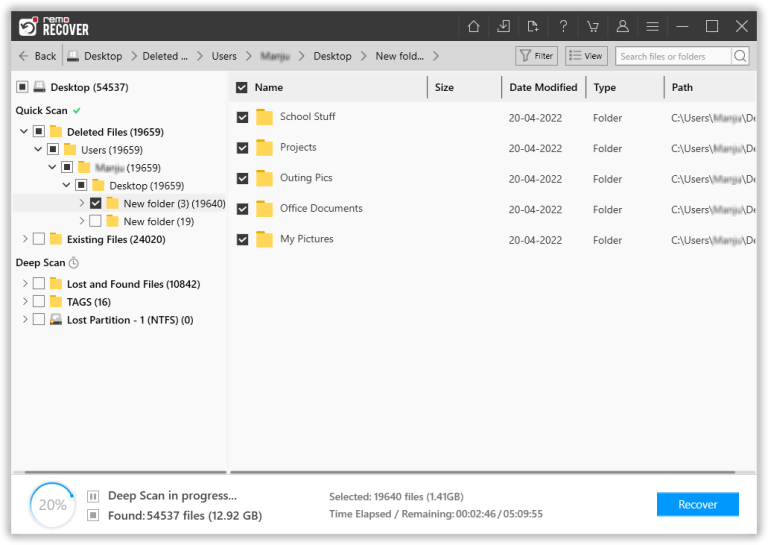
Con suerte, pudo recuperar archivos borrados perdidos.
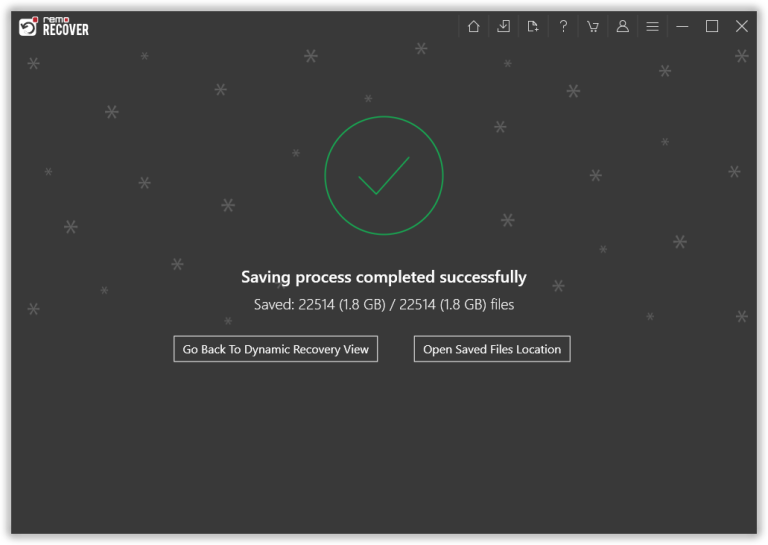
Métodos para Restaurar Archivos Borrados de la Carpeta de Descargas en Mac:
¿Cómo encontrar archivos descargados recientemente en Mac?
Muchos lectores tienen una pregunta común: "¿A dónde van mis descargas en mi Mac?" La respuesta está en las carpetas de descargas. ¿No estás seguro de dónde encontrar eso? Aquí hay 3 formas fáciles de ver los archivos descargados.
- Encuentre los archivos de descarga usando el Dock
La base se compone de esos íconos en la parte inferior de la pantalla que le brindan acceso rápido a las aplicaciones, y en esa base hay una conexión rápida para descargar. Se ve comúnmente en la esquina inferior derecha. Mueva el cursor sobre él para ver una breve vista previa de las descargas más recientes, o haga clic en el icono de descarga para ver todos los archivos descargados que no se han movido a otra ubicación.
- Encuentre la carpeta de descargas usando la opción Finder
Cuando esté en la pantalla de inicio de su Mac, la barra de tareas en la parte superior de su pantalla mostrará una lista de opciones. Haga clic en Archivo, luego haga clic en Nueva ventana del Finder. Haga clic en Descargas en el panel lateral izquierdo que aparece en su pantalla.
Nota: La última versión de Mac OS finalmente está aquí. Si tiene curiosidad por saber más sobre eso, le sugerimos que siga este artículo para averiguarlo cómo recuperar archivos borrados en Mac OS Ventura.
¿Cómo recuperar archivos borrados de la carpeta de descarga?
Independientemente de la razón por la que haya perdido sus archivos favoritos o muy necesarios (videos divertidos, citas inspiradoras, documentos importantes relacionados con el trabajo, etc.) que haya descargado de la web. Afortunadamente, todos ellos se pueden recuperar de cualquier versión de Mac OS siguiendo los métodos mencionados a continuación.
Método 1: Vuelva a descargar los archivos eliminados o perdidos de la Web
Una de las formas más sencillas de recuperar archivos borrados o perdidos es volver a descargarlos de Internet. Con suerte, conoce la fuente desde la que ha descargado el archivo.
Método 2: Restaurar archivos descargados de la papelera
Los archivos que eliminas de cualquier carpeta terminan en la Papelera de tu Mac. Por lo tanto, si accidental o intencionalmente eliminó algunos de los archivos descargados recientemente, le recomendamos que los revise y los restaure desde la Papelera.
Pisar 1: Abre el Trash Bin carpeta
Pisar 2: Encuentra los archivos que deseas recuperar
Pisar 3: Seleccione los archivos y haga clic derecho sobre ellos, en el menú desplegable, haga clic en el Put-Back opción.
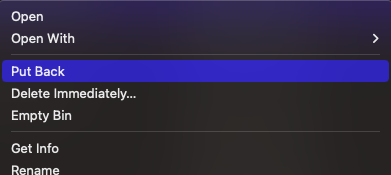
Puede encontrar los archivos de descarga eliminados en la misma carpeta donde se almacenaron anteriormente.
Método 3: Restaurar Archivos de Copia de Seguridad con la Opción de Copia de Seguridad de Time Machine
La restauración de archivos de copia de seguridad es uno de los métodos más recomendados y más utilizados para recuperar archivos borrados o perdidos por cualquier motivo. ¿Y qué mejor manera de hacer una copia de seguridad que usando Time Machine?
Si ha realizado una copia de seguridad, proceda amablemente con los pasos; si no, puedes probar el siguiente método.
Paso 1: Conecta el external storage device (donde ha guardado archivos de copia de seguridad) en su sistema Mac.
Paso 2: Abierta Time Machine seleccionando Preferencias del sistema en el menú desplegable.
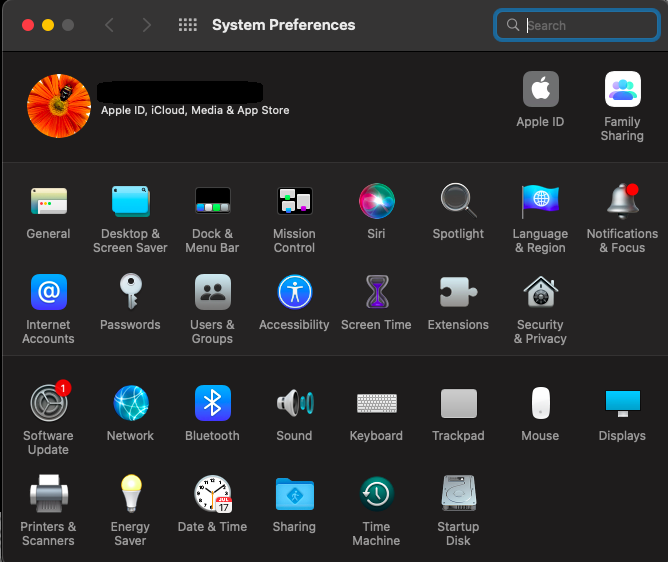
Paso 3: Seleccione la opción para mostrar la máquina del tiempo en la barra de menú, y el Time Machine símbolo aparecerá en la barra de menú de su pantalla.
Paso 4: Seleccione Enter Time Machine del menú desplegable.
Nota: Si sabe dónde se guardó el archivo anteriormente. Luego haga clic en esa carpeta y luego Enter Time Machine.
Pisar 5: Localice los archivos que desea restaurar y presione el Restore botón.
Muchos usuarios generalmente se quejan de que han eliminado accidentalmente la carpeta de descargas en Mac y se preguntan cómo recuperar la carpeta de descargas en Mac. Pruebe el siguiente método que está garantizado que funcionará.
Método 4: Recuperar archivos de descarga perdidos permanentemente o carpeta de descargas eliminada
Recupere fácilmente varios tipos de archivos, incluidas imágenes, videos, archivos de audio, documentos de texto, etc., que se descargaron de la web pero se perdieron debido a cualquiera de las razones mencionadas anteriormente. Remo recuperar para Mac es una poderosa herramienta creada con algoritmos de escaneo innovadores que reconocen más de 300 formatos de archivo y los recuperan sin esfuerzo. Además, la herramienta es compatible con todas las versiones más recientes de Mac OS, incluidas Monterey y Big Sur. Puedes descargar la herramienta gratis ahora!!!
¿Cómo Recuperar Descargs Perdidas o Carpeta de Descargas Eliminadas en Mac?
Siga cuidadosamente los pasos mencionados a continuación para recuperar con éxito las descargas perdidas.
Pisar 1: Descargue e instale el software de recuperación de datos Remo para Mac en su MacBook o iMac.
Pisar 2: Inicie la herramienta, seleccione el Recover Files opción.
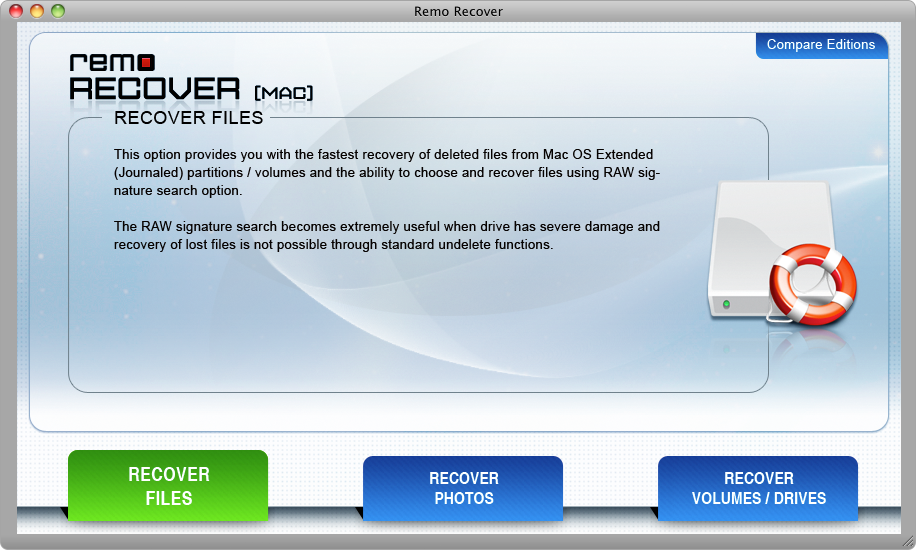
Paso 3: Click on the Recover Deleted Files o Recover Lost Files option, depending on the reason for data loss.
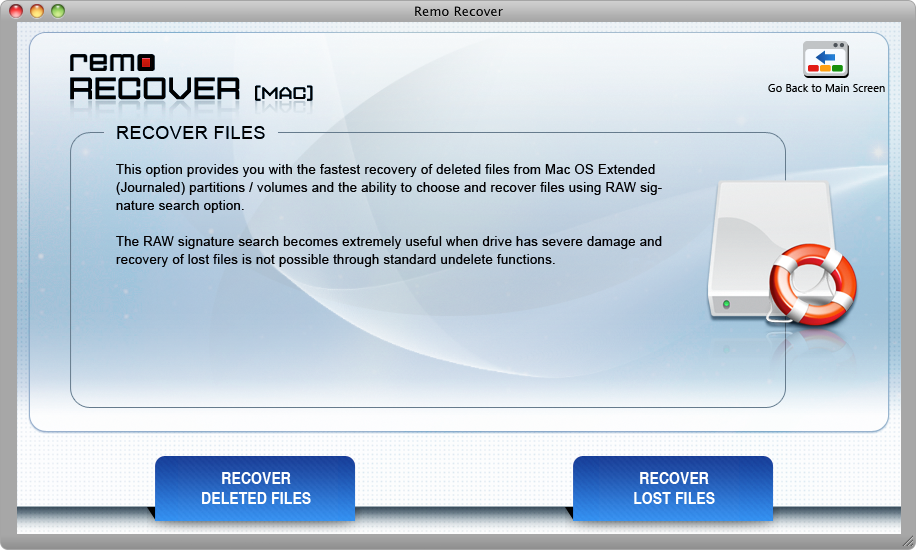
Paso 4: De la lista de todas las unidades o volúmenes disponibles. Selecciona el Drive o Volume del que se han borrado o perdido los datos.
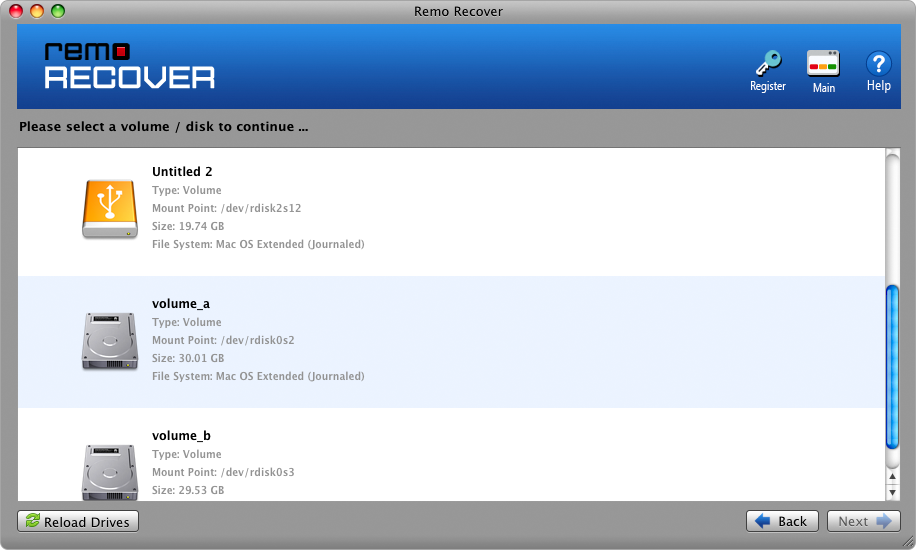
Pisar 5: Una vez que se complete el escaneo, la herramienta mostrará una lista de archivos recuperados, puede verificar el archivo usando el Preview botón.
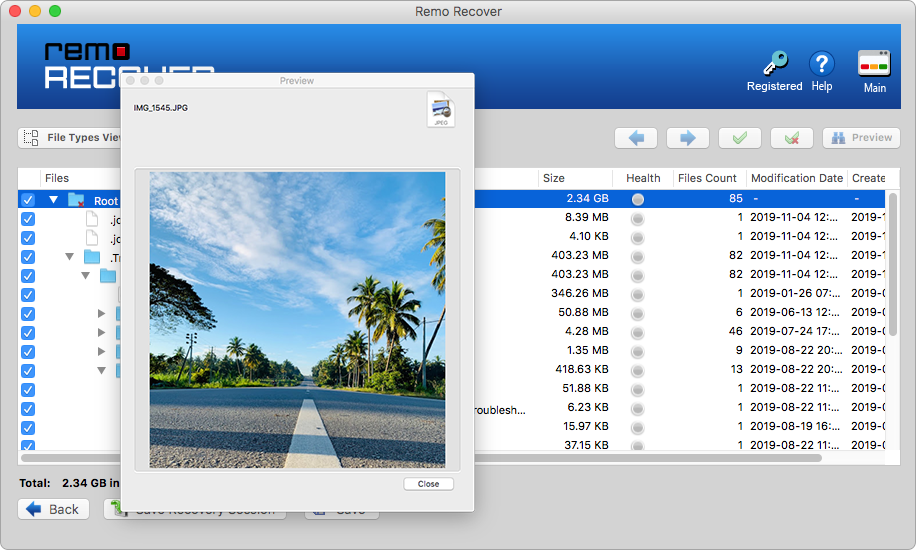
Paso 6: Puede Activate la herramienta y Save los archivos descargados recuperados en cualquier ubicación segura de su elección.
Conclusión
Aquí terminamos nuestra larga discusión sobre cómo recuperar archivos de descarga eliminados en Windows y Mac. Estoy seguro de que ya ha recuperado de forma segura sus archivos eliminados o perdidos de la carpeta de descargas de su sistema. Si tiene alguna pregunta o duda adicional, háganoslo saber en la sección de comentarios a continuación.